2 Функциональные задачи компоненты
advertisement
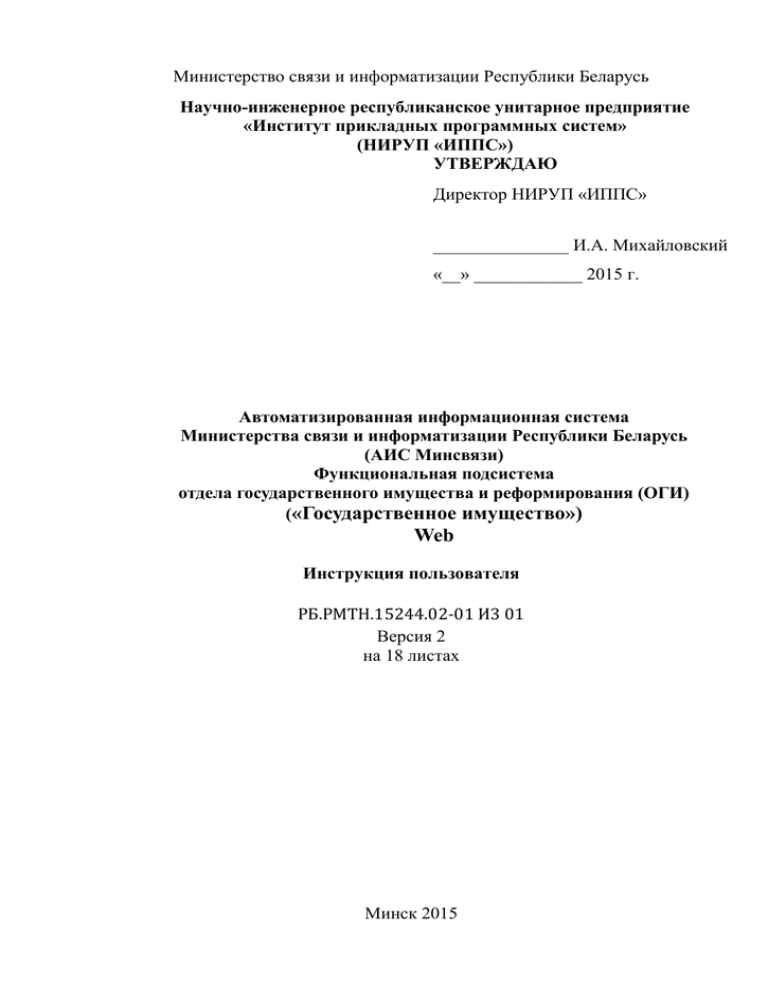
Министерство связи и информатизации Республики Беларусь Научно-инженерное республиканское унитарное предприятие «Институт прикладных программных систем» (НИРУП «ИППС») УТВЕРЖДАЮ Директор НИРУП «ИППС» _______________ И.А. Михайловский «__» ____________ 2015 г. Автоматизированная информационная система Министерства связи и информатизации Республики Беларусь (АИС Минсвязи) Функциональная подсистема отдела государственного имущества и реформирования (ОГИ) («Государственное имущество») Web Инструкция пользователя РБ.РМТН.15244.02-01 И3 01 Версия 2 на 18 листах Минск 2015 РБ.РМТН.15244.02-01 И3 01 Содержание 1 Введение ................................................................................................................ 3 2 Функциональные задачи компоненты ............................................................... 4 3 Подготовка к работе ............................................................................................. 6 3.1 Доступ к программному средству ............................................................... 6 3.2 Интерфейс ...................................................................................................... 6 4 Описание функциональных возможностей ....................................................... 8 4.1 Добавление объекта ...................................................................................... 8 4.2 Заполнение карточки .................................................................................... 8 4.3 Редактирование объекта ............................................................................. 16 4.4 Удаление объекта ........................................................................................ 16 4.5 Контактная информация ............................................................................. 17 2 РБ.РМТН.15244.02-01 И3 01 1 Введение Основное назначение веб-интерфейса – обеспечить реализацию выполнения следующих процессов обработки и хранения информации: обеспечение информационного взаимодействия в рамках АИС Минсвязи предприятий отрасли; организация и автоматизация сбора данных от предприятий отрасли; создание единого информационного пространства пользователям АИС Минсвязи; представление данных, полученных от предприятий, для последующей обработки; контроль целостности данных для поддержки актуальности данных; Данная инструкция предназначена для специалистов центрального аппарата Министерства связи и информатизации Республики Беларусь, специалистов подведомственных предприятий (включая филиалы) Минсвязи, предоставляющих данные по объектам госсобственности, состоящим на балансе предприятий. 3 РБ.РМТН.15244.02-01 И3 01 2 Функциональные задачи компоненты Назначение компоненты системы «ВЕБ приложение» – управление поступлением и обработкой информации в АИС Минсвязи c использованием инструментальных средств, представляемых WEB технологией. Основная цель разработки компоненты системы «ВЕБ приложение» – обеспечение административных процедур при взаимодействии удаленных пользователей АИС Минсвязи при отсутствии VPN соединения с серверами АИС Минсвязи, а также формирование, обработка, контроль данных для представления пользователям, создание общесистемных процедур для использования информационных ресурсов АИС Минсвязи. Особенностью компоненты системы «ВЕБ приложение», влияющей на проектные решения по автоматизированным функциям, является реализация бизнес-процессов позволяющих осуществлять обработку данных, как на уровне предприятий, так и на уровне центрального аппарата министерства, используя единую базу данных и копии основополагающих документов в электронном виде. Абонентами компоненты системы «ВЕБ приложение» являются специалисты центрального аппарата, подведомственных предприятий (включая филиалы) Минсвязи. Информацией функционирование взаимодействия подсистемы, с абонентами, являются данные обеспечивающей по объектам госсобственности. Компонента системы «ВЕБ приложение» может использоваться для выполнения следующих функциональных задач: Предоставление форм для заполнения в электронном виде. Обеспечивается получение необходимых форм пользователям АИС согласно определенных им прав доступа, к формам из хранилища данных системы. Передача заполненных форм. процессом приема-передачи форм с данными. 4 Обеспечивается управление РБ.РМТН.15244.02-01 И3 01 Контроль поступления данных. Обеспечивается логический контроль поступления данных, формирование сообщений об ошибках в данных, формирование уведомлений по контролю данных. Функциональные задачи компоненты: обеспечение доступа к объектам ГИ через Web-интерфейс, что в свою очередь упростит работу с ними; возможность просмотра существующих записей объектов ГИ; возможность добавления, редактирования и удаления карточек; реализация поиска записей ГИ по критериям. 5 РБ.РМТН.15244.02-01 И3 01 3 Подготовка к работе 3.1 Доступ к программному средству Для получения доступа к данному программному средству следует воспользоваться одним из браузеров (Firefox, Google Chrome, Internet Explorer не ниже версии 10.0), установленных на рабочем месте пользователя, и с помощью адресной строки отправить запрос по адресу http://www.ipps.by:9081/gi/. Для входа в систему необходимо ввести «Логин» (имя пользователя) и «Пароль» (Рисунок 1). Рисунок 1 – Вход в систему 3.2 Интерфейс Под интерфейсом понимают внешний вид программы, включающий в себя различные функциональные элементы, обеспечивающие работу пользователя с программой. Интерфейс данного программного средства включает в себя навигационную панель, панель инструментов, главное окно и строку состояния (Рисунок 2). Рисунок 2 – Интерфейс 6 РБ.РМТН.15244.02-01 И3 01 Навигационная панель представляет собой управления записями объектов (Рисунок 3). Рисунок 3 – Навигационная панель 7 набор кнопок для РБ.РМТН.15244.02-01 И3 01 4 Описание функциональных возможностей 4.1 Добавление объекта При нажатии на навигационной панели кнопки «Добавить» осуществляется переход в окно создания новой записи (Рисунок 4). Рисунок 4 – Окно создания новой записи 4.2 Заполнение карточки В окне создания новой записи слева находится дерево, отражающее составные элементы объекта. Кнопки «Новый» и «Удалить» позволяют добавить новый элемент имущества или же удалить ненужный элемент в дереве. 8 РБ.РМТН.15244.02-01 И3 01 Поля ввода: «С какого времени не используется», «Дата начала работ» и «Иное предложение» закрыты для ввода данных. Поле ввода «С какого времени не используется» открывается для ввода данных, если поле «Дальнейшее использование» равно значению «Снос». Если полю ввода «Дальнейшее использование» присваивается значение «Иное предложение», открывается для заполнения поле «Иное предложение». Поле ввода «Дата начала работ» можно заполнить при условии, что «Состояние» равно «Не используется». Параметры «Тип», «Статус», «Назначение», «Состояние», «Материал стен» и «Дальнейшее использование» заполняются путем выбора из списка, который появляется при нажатии на в конце соответствующих полей. При заполнении адреса нажать на , в появившемся окне в поле «Поиск» набрать часть нужного адреса и в списке снизу выбрать нужный (Рисунок 5). Рисунок 5 – Заполнение адреса «УНП» балансодержателя и арендатора заполняются программно при выборе параметра «Наименование» балансодержателя и арендатора. Для выбора «Наименование» нажать на , в появившемся окне в поле «Поиск» 9 РБ.РМТН.15244.02-01 И3 01 набрать часть нужного наименования и в списке снизу выбрать нужное (Рисунок 6). Рисунок 6 – Заполнение наименования Для полей «Материал стен» и «Арендаторы» могут быть добавлены дополнительные строки для заполнения. Для этого необходимо нажать на кнопку рядом с полем, после чего ниже отобразится новая пустая строка. После заполнения карточки необходимо нажать на кнопку «Сохранить» для занесения данных в БД. При выполнении этой операции внизу под навигационной панелью появляется строка состояния, в которой отображается результат выполнения данной функции. При необходимости очистки полей ввода – нажать на «Сбросить». Вкладка «Электронные документы» предназначена для работы с электронными копиями документов. Для добавления документа следует нажать на «Добавить» в левом углу вкладки (Рисунок 7) и заполнить информацию в появившемся окне (Рисунок 8). «Тип документа» выбирается из списка, аналогично как в карточке. 10 РБ.РМТН.15244.02-01 И3 01 Рисунок 7 – Вкладка «Электронные документы» Рисунок 8 – Добавление документа После заполнения следует прикрепить документ – нажать в середину кнопки «Выбрать файлы» (Рисунок 9), далее найти тот документ, который нужен, и сохранить. Рисунок 9 – Прикрепление документа Для выхода в список объектов следует нажать на карточки. 11 в правом углу РБ.РМТН.15244.02-01 И3 01 Вкладка «Договора» позволяет вносить информацию о заключенных договорах для выбранного объекта. Для того чтобы создать новый договор, необходимо выбрать нужный объект имущества и перейти во вкладку «Договора» в которой нажать кнопку «добавить». После этого отобразится окно, показанное на рисунке 10. Рисунок 10 – Окно создания нового объекта Параметры: «Статус договора», «Тип договора», «Вид валюты», «Арендатор» и «Единица измерения» заполняются путем выбора из соответствующих справочников. Блок «Объект аренды» заполняется программно, из выбранной записи заносятся значения следующих параметров: «Название», «Тип», «Назначение» и «Адрес». Данные параметры корректировке не подлежат. Поля «Арендуемая площадь», «Безвозмездно» и «Ед. измерения» заполняются пользователем. Если договор создается для вложенного объекта, 12 РБ.РМТН.15244.02-01 И3 01 то информация об этом объекта отображается в блоке «Объект ГИ», а в блоке «Объект аренды» - информация о родительском объекте. «Арендная плата» рассчитывается из суммы договора и количества месяцев аренды и отображается за месяц. «Номер договора», «Дата заключения» и «Срок действия» – поля обязательные для заполнения. При сохранении данных договора, формируется список оплат при условии, что их еще нет, в противном случае происходит просто сохранение данных. В зависимости от выбора периода начисления формируется количество строк оплаты. Срок действия договора в месяцах делится на период начисления. Например: Раз в месяц. Сколько месяцев столько и строк (12). При выборе значения «Произвольно» строки списка оплат программно не формируются. Значению «Номер договора» строки оплаты присваивается Номер договора/№ строки списка, например: «Номер договора» = 202, «Номер договора» строки (оплаты) = 202/1 и т.д. «Срок действия» строк оплаты формируется исходя из выбранного значения параметра «Тип начисления» и введенных значений «Расчетный месяц» и «Расчетный день». При заполнении фактической даты окончания в строке оплат по договору в параметр «Оплата» заносится значение «Сумма договора». В строке договора (родителя) «Оплата» формируется как сумма оплат строк. Если текущая дата больше плановой даты окончания, а в строке оплаты не заполнена фактическая дата, то значение «Сумма договора» заносится в «Долг» строки. В строке договора (родителя) значение «Долг» равно сумме значений «Долг» строк оплат. При заполнении фактической даты окончания очищается значение параметра «Долг». 13 РБ.РМТН.15244.02-01 И3 01 Если раскрыть созданный договор, вложенными элементами будут сформированные договора для оплаты, в которых и необходимо вносить изменения об произведенных оплатах. Вкладка «Предложение». Предложение арендодателя о согласовании Минсвязи передачи в аренду (безвозмездное пользование) неиспользуемого имущества (Рисунок 11). Рисунок 11 – Экранная форма вкладки «Предложение» Статус – изменяется автоматически после формирования протокола. Сотрудникам предприятий при формировании предложения необходимо оставлять статус не выбрано. Название – выбирается из картотеки объектов ГИ; Арендодатель – из той же записи отображается и записывается ссылка на Юр. лицо; Тип ГИ – только отображается; Адрес – отображается, есть возможность дополнять; 14 РБ.РМТН.15244.02-01 И3 01 Поля «Название», «Арендодатель», «Тип», «Назначение объекта», «Адрес» - заполняются автоматически после нажатия кнопки «Новый». Используется информация, указанная в карточке объекта. Целевое использование – Указывается предполагаемое целевое использование; Коэффициент – указывается коэффициент спроса на недвижимое имущество, его техническое состояние и коммерческую выгоду от 0.5 до 3. Срок – указывается срок на какой могут сдаваться в аренду площади; Площадь объекта – отображается из записи выбранного объекта (закрыта для изменения); Предлагаемая площадь – указывается высвобожденная площадь; Дата предложения – текущая дата с возможностью изменения, указывается дата формирования предложения; Характеристика – отображается из записи выбранного объекта с возможностью изменения, указывается характеристика объекта, например Помещения имеют отдельный вход со стороны улицы. В помещениях имеется центральное отопление, электроснабжение, телефонизированы. В помещении площадью 106,5 кв.м имеется естественное освещение. В помещениях площадью 6,1 кв.м и 4,1 кв.м отсутствует естественное освещение. Помещения со вспомогательными помещениями находятся в удовлетворительном состоянии. Помещения не используются с апреля 2014г.; Порядок сдачи – выбор значения из таблицы «Порядок сдачи»; Вкладка «Заявка». Заявка от арендатора (ссудополучателя) на передачу неиспользуемого имущества в аренду (Рисунок 12). 15 (безвозмездное пользование) РБ.РМТН.15244.02-01 И3 01 Рисунок 12 – Экранная форма вкладки «Заявка» Заполняется аналогично с вкладкой «Предложение». 4.3 Редактирование объекта Чтобы отредактировать объект, необходимо двойным щелчком мыши открыть нужную запись, или же установить курсор и нажать на кнопку «Редактировать» на навигационной панели. Далее действия аналогичные, как и при добавлении нового объекта имущества. Для нахождения требуемой записи необходимо использовать поиск. Строка поиска находится над навигационной панелью. Можно использовать для поиска как один параметр, так и любое их сочетание. Набрав нужную информацию для осуществления поиска, нажать «Поиск по» или же перейти на следующее поле поиска. 4.4 Удаление объекта При необходимости удалить определенную запись следует позиционировать курсор на эту запись и нажать на кнопку «Удалить». Действие можно отменить, ответив «Отмена» в появившемся окне (Рисунок 13). 16 РБ.РМТН.15244.02-01 И3 01 Рисунок 13 – Удаление/отмена удаления объекта 4.5 Контактная информация По всем вопросам, связанным с вводом данных обращаться: Рудак Александр Олегович по электронной почте: AlexandrOR@ipps.by. по телефону: (017) 290 07 83 17 РБ.РМТН.15244.02-01 И3 01 СОСТАВИЛИ Наименование организации, предприятия НИРУП «ИППС» Должность исполнителя Зав. лабораторией Фамилия, имя, отчество Рудак А.О. 18 Подпись Дата




